
- •Практична робота №1 Аналіз проблемної області для створення бази даних.
- •Теоретичні відомості
- •Приклад
- •Формулювання аналізу предметної області
- •Інформаційно-пошукова система
- •Попередній аналіз предметної області
- •Інформаційні об’єкти
- •Завдання
- •Практична робота №2 Проектування реляційної структури бази даних.
- •Теоретичні відомості
- •1. Етапи проектування реляційної бази даних
- •2. Типи таблиць і ключів в реляційних базах даних
- •3. Схематичні моделі даних
- •Практична робота №3 Визначення перших трьох нормальних форм
- •Теоретичні відомості
- •1. Типи нормальних форм
- •1.1. Перша нормальна форма (1nf)
- •1.2. Друга нормальна форма (2nf)
- •1.3. Третя нормальна форма (3nf)
- •Приклад
- •Перехід від і до ііі нф.
- •Завдання
- •Практична робота №4 Створення бд засобами ms Access. Таблиці.
- •Теоретичні відомості
- •Учбовий проект: База даних Агростанції
- •Створення файла нової бази даних.
- •2. Створення таблиць
- •4. Реалізація схеми даних
- •Практична робота №5 Створення бд засобами ms Access. Форми.
- •Теоретичні відомості
- •Приклад
- •Практична робота №6 Створення бд засобами ms Access. Запити.
- •Теоретичні відомості
- •Завдання:
- •Практична робота №7 Створення бд засобами ms Access. Звіти.
- •Теоретичні відомості
- •Побудова звітів
- •Структурні елементи звіту
- •Завдання
- •Практична робота №8 Створення бд Access для спільного використання в Інтернеті
- •Принцип роботи
- •Робота з формами та звітами у браузері
- •Збереження даних у списках SharePoint
- •Виконання запитів і макросів даних на сервері
- •Інтрамережа або Інтернет
- •Створення веб-бази даних
- •Відмінності між макетами локальних баз даних і веб-баз даних
- •Функції, які підтримуються лише в локальних базах даних без аналога служб Access Services (Цей список не вичерпний)
- •Використання шаблонів
- •Початок роботи з пустою веб-базою даних
- •Створення веб-таблиці
- •Створення нової веб-таблиці
- •Настроювання повідомлення та правила перевірки поля
- •Настроювання повідомлення та правила перевірки запису
- •Створення веб-форми
- •Створення веб-звіту
- •Створення форми навігації та встановлення її як форми за промовчанням для відображення під час запуску
- •Установлення форми навігації як веб-форми відображення за промовчанням
- •Публікування та синхронізація змін, внесених до застосунку Публікування веб-бази даних
- •Натисніть кнопку Запустити засіб перевірки сумісності.
- •Синхронізація веб-бази даних
- •Завдання
2. Створення таблиць
В учбовому проекті необхідно спроектувати 4 таблиці: Культура, Сорти, Станції, Результати.
Для створення таблиці необхідно виконати такі кроки:
Обрати вкладку «Создание» ( див. Рис. 1 п.4) (якщо до цього вона не була обрана)
Обрати «Конструктор таблиц» (Рис. 2 п.1) При цьому одразу створиться нова таблиця і з’явиться в режимі конструктора. Проте вона потрбує операції збереження.

Рис. 2. Вікно «Создание»
Вказуємо назви полів для таблиці що створюємо в колонці «Имя поля». (Рис. 3 п.1) Це буде таблиця «Культури», отже нам треба поля «код_культури» та поле «назва_культури» текстового типу. (Рис. 3 п.2) Поле кода робимо розміром 5 символів, (Рис. 3 п.3) тому що код за кількістю символів не великий, отже нам не треба виділяти для нього зайву пам’ять.
Щоб зрозуміліше було для чого призначене те чи інше поле, можна занести його опис в стовпчик «Описание», проте це не є обов’язковим.
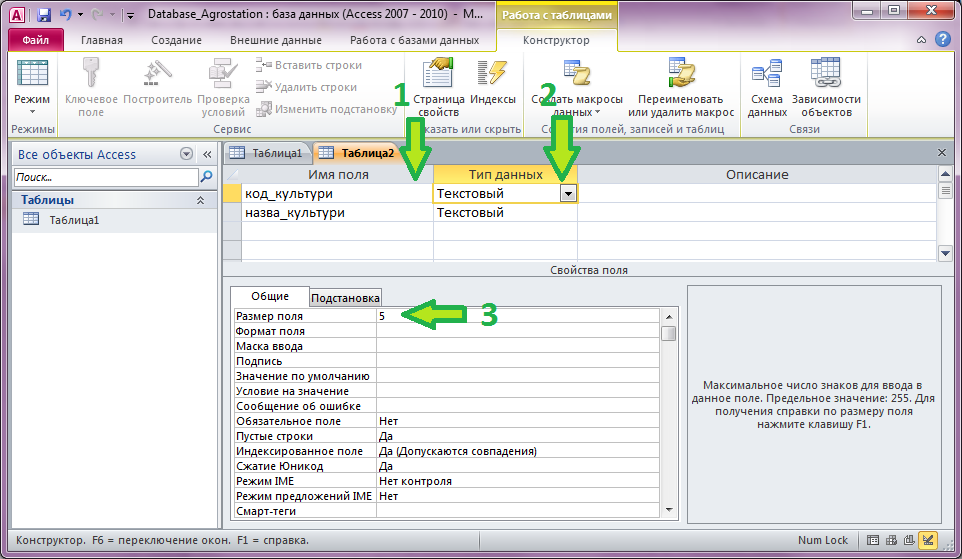
Рис. 3. «Конструктор таблиць»
Обрати ключовим полем поле код_культури: для цього вибрати відповідну строку, та клацнути на пункт «Ключове поле» у контекстному меню. (Рис. 4)

Рис. 4 Вибір ключового поля
Зберегти таблицю та вказати її назву. (Рис. 4) Для цього обрати пункт «Сохранить» контекстного вікна вкладки «Таблица2». У вікні, зо з’явилось вказати назву таблиці та натиснути «ОК». Після чого вона з’явиться у вікні об’єктів, зліва від конструктора. (Рис.5)

Рис. 4. Збереження таблиці

Рис. 5 Нова таблиця у вікні об’єктів БД.
Виконати вищеописані кроки для створення інших трьох таблиць, що були описані в «Вимогах до даних» учбового проекту. Всі поля з кодами зробити довжиною в 5 символів. В результаті чого отримати 4 таблиці (Рис.6)

Рис.6 Розроблені таблиці
4. Реалізація схеми даних
Для об’єднання розроблених таблиць в фізичну схему даних необхідно виконати такі кроки:
Вибрати вкладку «Робота з базами даних» і натиснути на кнопку «Схема даних» (рис. 7)

Рис.7. Шлях до схеми даних
У вікні що з’явилось вибрати по черзі всі таблиці і закрити вікно.(Рис.8) Натиснути «Добавить» після чого закрити це вікно.
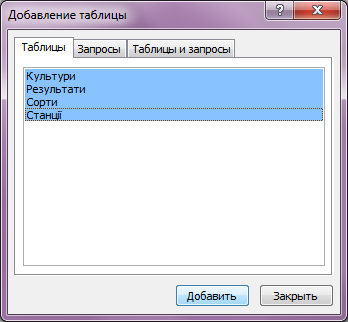
Рис. 8. Додавання таблиць в схему даних
Зв’язати однакові поля з різних таблиць. (Рис.9) Виділити поле «код_культури» з таблиці «культури» та перетягнути його, не відпускаючи лівої кнопки миші, на поле «код_культури» з таблиці «Сорти». При цьому відкриється вікно «Изменение связей», в якому мають бути обрані необхідні поля з двох таблиць, які зв’язуються. «Тип отношения» має бути « один-ко-многим». Натиснути «Создать». Після чого між таблицями зв’явиться чорна лінія зв’язку.

Рис. 9. Зміна зв’язків таблиць
Так само зв’язати поля «код_сорту» з таблиці «Сорти» з таким же полем з таблиці «Результати» і поле «код_станції» з таблиці «Станції» з відповідним з таблиці «Результати». В результаті чого отримуємо готову схему даних. (Рис. 10)

Рис. 10 Готова схема даних бази даних Агростанція.
Зберегти всі результати роботи і закрити програму
Завдання
Виконати всі пункти побудови таблиць і схеми даних для учбового проекту.
Дослідити проблемну область за індивідуальним завданням, в результаті чого визначити які дані будуть заноситись в БД.
Створити власну базу даних і присвоїти файлу ім'я свого прізвища.
Створити у власній базі даних таблиці, визначити їх атрибути з доменами, ключові поля.
Реалізувати схему даних.
Оформити звіт до захисту.
Оформлення звіту
У звіті повинні бути зазначені:
Номер і тема лабораторної роботи
Завдання і короткий опис предметної області
Хід виконання роботи разом з копіями екрану: визначення атрибутів для кожної з таблиць та готової схеми даних.
Короткий висновок до лабораторної роботи.
Контрольні запитання
Що таке база даних?
Що таке СУБД?
Яка структура бази даних?
Що таке запис і поле?
Для чого потрібна схема даних?
